Порой возникает необходимость в записи видео с экрана. И очень хорошо, что сейчас существует множество разных способов сделать это. В данном гайде собрали десятку лучших вариантов для скринкаста.
Через встроенную функцию записи
Самый простой вариант из всех доступных.
- На экране смартфона движением вниз опустите шторку и выберите «Запись экрана». Если в появившемся меню такого значка нет, то откройте «Настройки», найдите нужную функцию и перенесите ее в окно;
- Для начала записи нажмите на кнопку включения красного цвета. В зависимости от модели гаджета, действие начнется либо сразу, либо после небольшого обратного отчета.
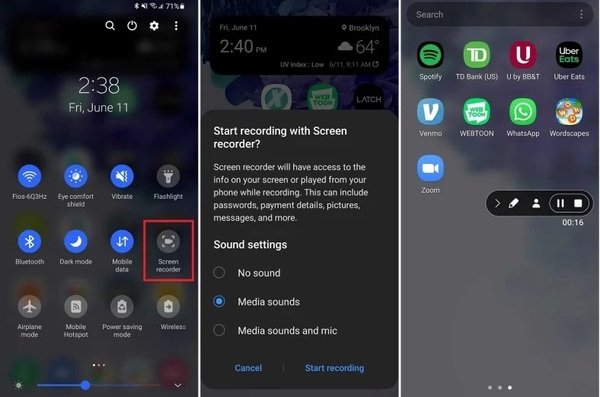
Чтобы закончить, снова кликните по значку включения, после чего видео сохранится в «Галерее».
Через режим разработчика Android
Способ актуален для чистой версии Android и работает далеко не на всех моделях.
- В «Настройках» откройте вкладку «О телефоне» и перейдите в «Информацию о программном обеспечении»;
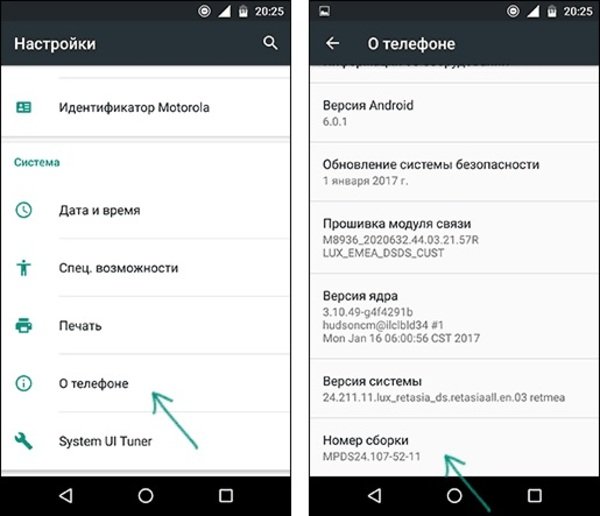
- Несколько раз нажмите по номеру сборки, пока не появится надпись об активации режима разработчика;
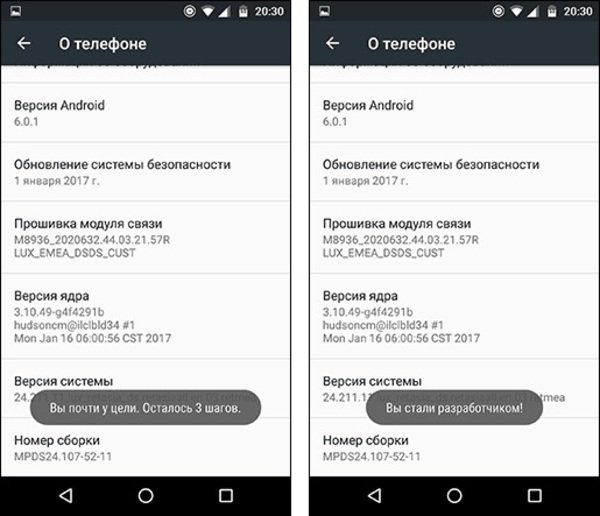
- В «Настройках» откройте только что появившийся раздел «Для разработчиков»;
- Во вкладке «Экспериментальные функции» включите параметр settings_screenrecord_long_press;
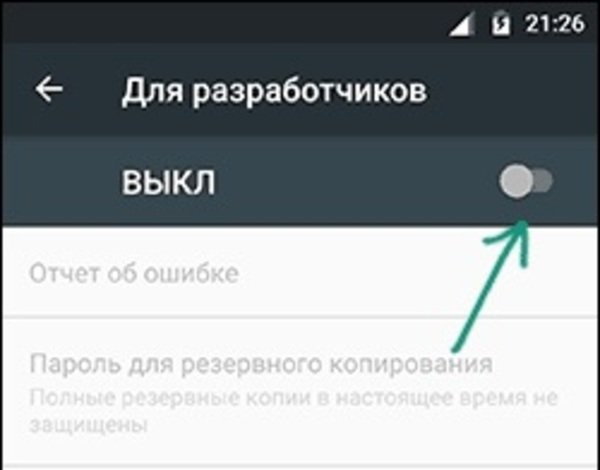
- Для старта записи экрана нужно нажать и удерживать кнопку включения.
Через Google Play Игры
Приложение «Play Игры» позволяет не только наслаждаться мобильным геймингом, но и записывать видео с экрана Android. Для этого нужно:
- Запустите «Play Игры» и кликните по любому тайтлу;
- Тапните на значок камеры в верхней строке, выберите нужное качество и коснитесь кнопки «Начать». После этого автоматически запустится выбранная вами игра;
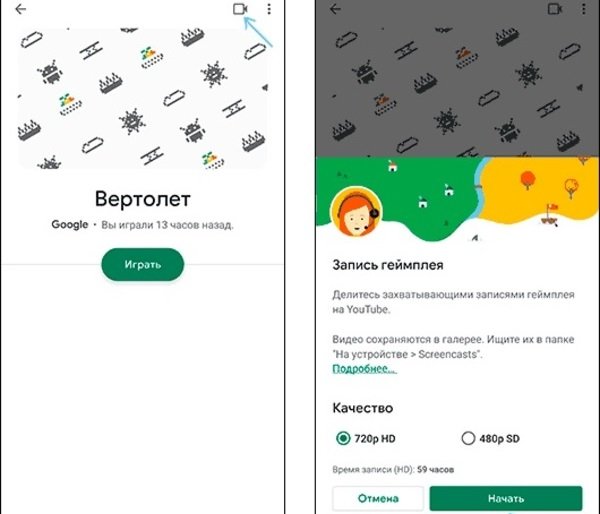
- Сверните игру и нажмите на «Запись», после чего включится функция скринкаста;
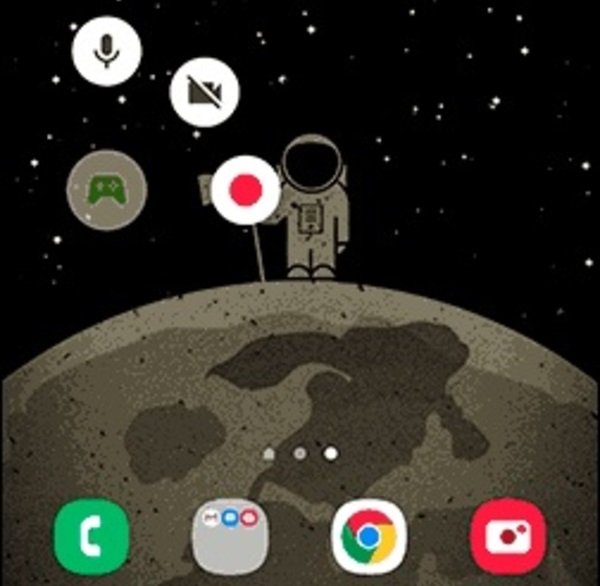
- Отснятый материал можно найти в папке Movies\Screencasts во внутренней памяти устройства.
При помощи компьютера
Еще один способ скринкаста кроется в том, чтобы включить трансляцию экрана смартфона на ПК и начать там запись. Для этого необходимо совершить следующие шаги:
- Открыть на компьютере «Параметры» и перейти в раздел «Система»;
- Далее следует пройти по пути «Проецирование на этот компьютер» — «Дополнительные компоненты» — «Добавление дополнительного компонента»;
- Во вкладке «Беспроводной экран» нажать на «Установить»;
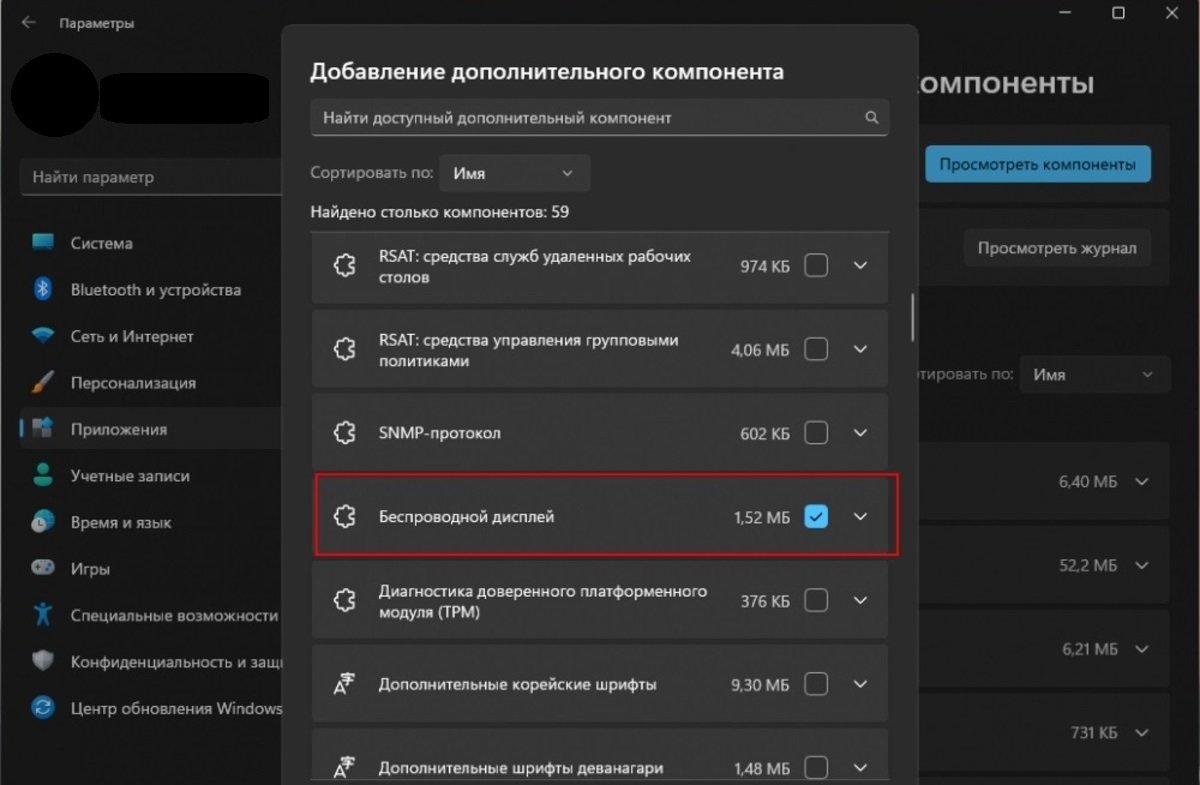
- В разделе «Проецирование на этот компьютер» выбрать «Доступно везде» и настроить параметры безопасности;
- На смартфоне потянуть вниз шторку и выбрать кнопку «Трансляция». После этого телефон подключится к компьютеру и начнет дублировать изображение на монитор ПК;
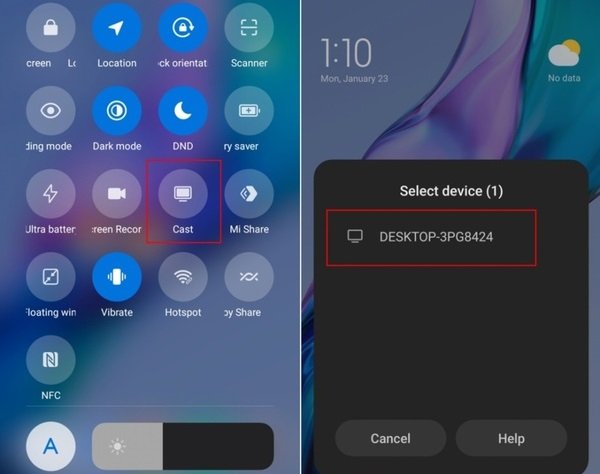
- Для удобной записи можно использовать специальную программу, например OBS Studio.
При помощи ADB для захвата экрана
Один из самых сложных способов, которому следует прибегать только в крайнем случае.
- Скачайте и распакуйте файл Platform Tools;
- Подключите смартфон к компьютеру по USB-проводу;
- Нажатием Win+R откройте командную строку и наберите cd ПУТЬ_К_ПАПКЕ_PLATFORM_TOOLS;
- Далее пропишите команду adb shell screenrecord /sdcard/video.mp4. После этого запустится запись экрана телефона, файл которого сохраняется в папке sdcard. Для остановки процесса в окне командной строки нажмите Ctrl+C;
- Чтобы скопировать сделанное видео на компьютер в папку Platform Tools, введите adb pull /sdcard/video.mp4.
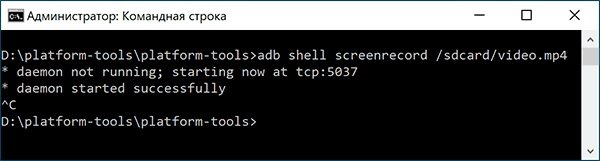
Запись экрана на смартфонах Samsung
Для смартфонов Samsung Galaxy функция записи реализована немного по-другому. На моделях Galaxy Note 10 и новее функция скринкаста включена по умолчанию. Для этого достаточно смахнуть шторку вниз и коснуться по значку «Запись экрана».
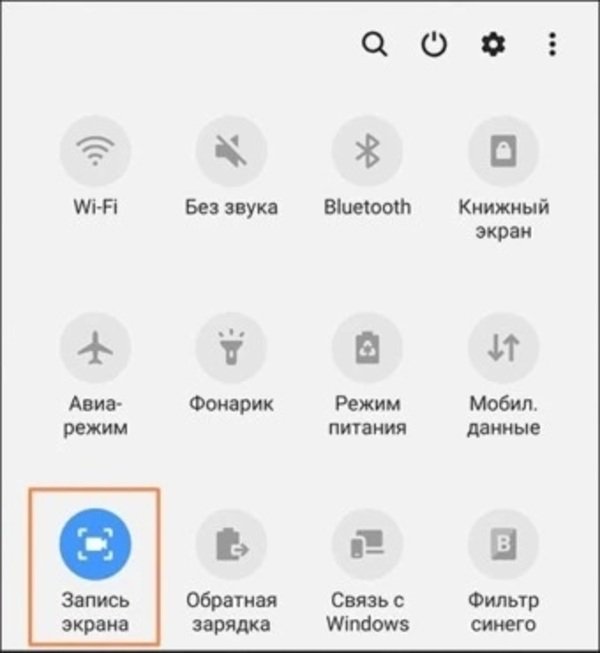
Запись экрана на iPhone
- На смартфоне откройте «Настройки» и перейдите во вкладку «Пункт управления»;
- Нажмите на «Добавить» рядом с функцией «Запись экрана»;
- Смахните шторку вниз по правой части экрана и кликните по иконке «Запись»;
- Процесс начнется после трехсекундного обратного отсчета. Чтобы закончить съемку коснитесь красной кнопки в левом верхнем углу экрана.

Через программу Super Screen Recorder
Удобное приложение для скринкаста, которое выделяется поддержкой разных форматов записи, большим функционалом и возможностью редактировать сделанное видео.
- Скачайте и установите на смартфон Super Screen Recorder из магазина приложений;
- Запустите программу и предоставьте все запрашиваемые разрешения;
- Для старта процесса съемки нажмите на кнопку включения. Чтобы закончить достаточно встряхнуть устройство и кликнуть по появившемуся значку «Стоп».
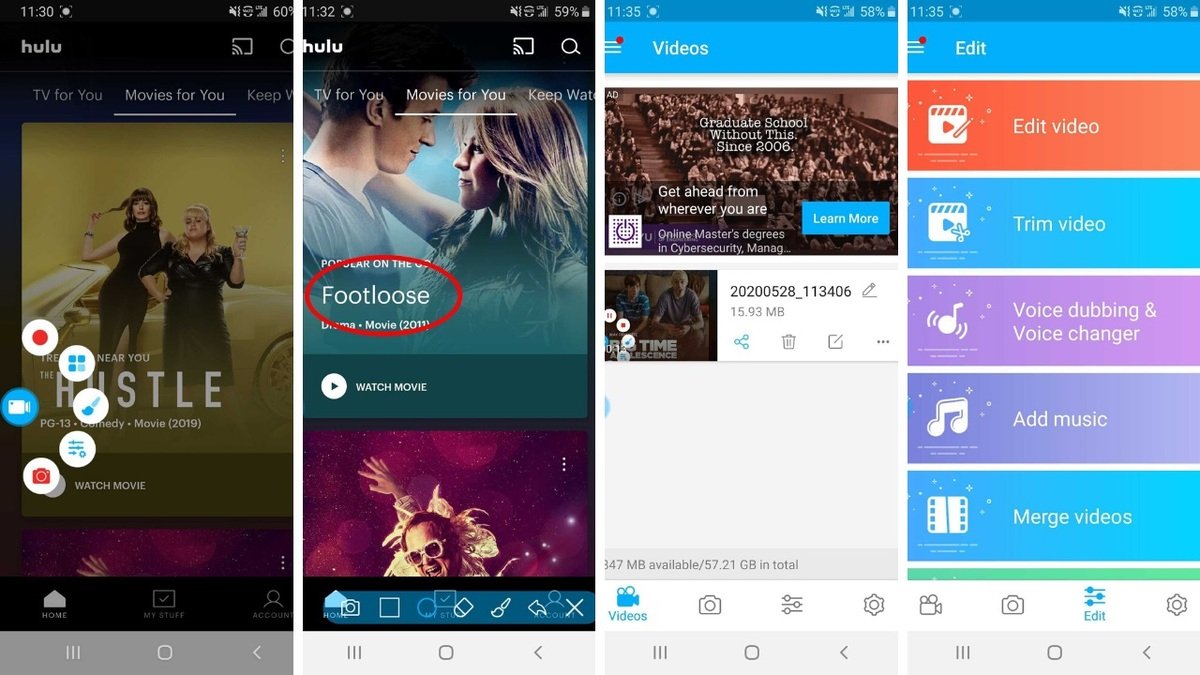
Через программу ADV Screen Recorder
ADV Screen Recorder позволяет легко и быстро записывать видео с экрана и делать скриншоты. Чтобы воспользоваться приложением необходимо:
- Скачать и установить утилиту на смартфон.
- Запустить ADV Screen Recorder и предоставьте все запрашиваемые разрешения;
- На значке виджета ADV кликнуть по кнопке записи. Схожим образом можно завершить все или поставить на паузу.
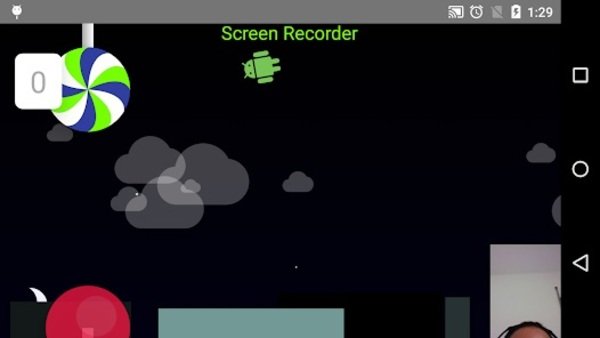
Через программу AZ Screen Recorder
Еще одно приложение для простой и удобной записи экрана телефона.
- Скачайте и установите программу;
- Запустите AZ Screen Recorder и предоставьте все нужные разрешения;
- Сбоку выберите ярлык виджета, а затем тапните красную кнопку, чтобы начать запись.
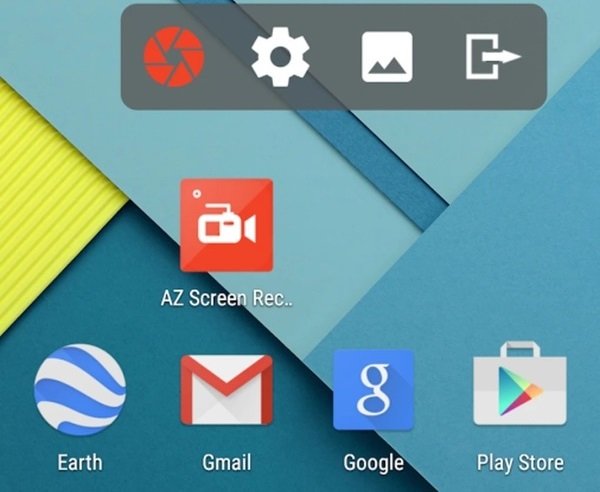
Заглавное фото: https://9to5google.com/

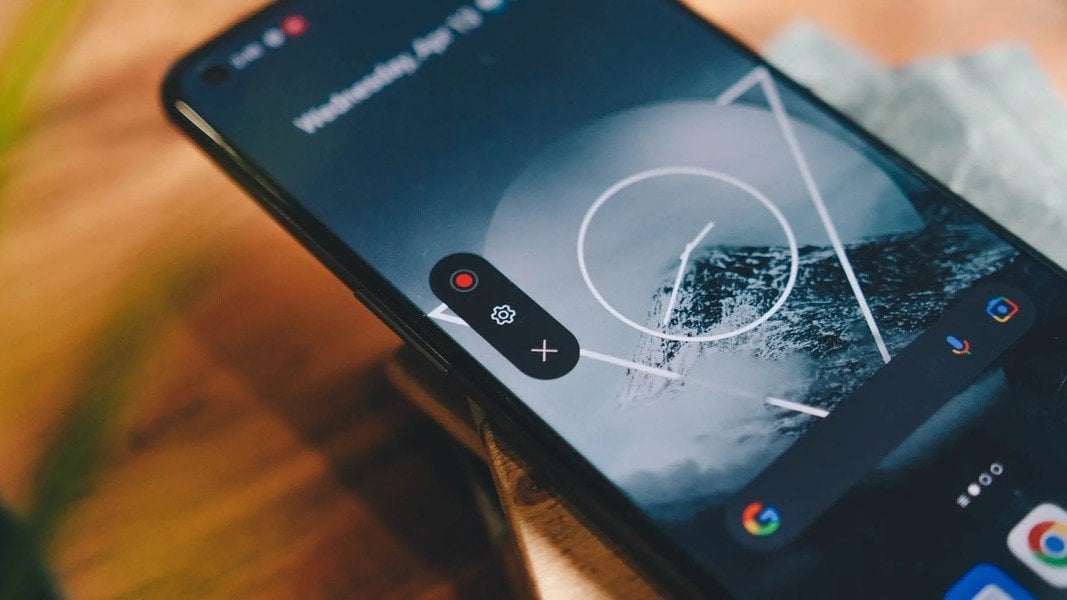
 Иринчин «1r1n» Даргуев
Иринчин «1r1n» Даргуев


















0 комментариев